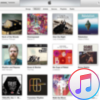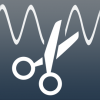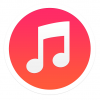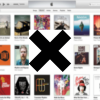Как поставить рингтон на iPhone?
22
| Опубликовано | 18 ноября 2015 |
|---|---|
| Автор статьи | NimdaIT |
| Категория | Полезные советы |
| Обсуждение | нет комментариев |
Как правило, обзаводясь новым телефоном, пользователи, в первую очередь, озадачиваются установкой нового рингтона. В iPhone представлен немалый список рингтонов, но вряд ли вам какой-либо из них придется по вкусу. Сегодня мы рассмотрим, каким образом на iPhone можно установить новый рингтон.
Предположим, вы хотите установить в качестве рингтона любимую песню. Однако в Apple предусмотрен ряд ограничений, из-за которых не все треки смогут стать рингтоном: во-первых, рингтон не должен превышать 40 секунд, а во-вторых, рингтон должен быть обязательно формата M4R.
Как установить рингтон на iPhone?
1. Скачайте и установите в App Store бесплатное приложение «Рингтониум». Именно с помощью него мы будем создавать новую мелодию вызова.

2. Как только приложение будет установлено, запустите его и выберите кнопку «Библиотека». Откроется ваша музыкальная коллекция, загруженная на iPhone, среди которой выберите любой трек, который станет рингтоном.

3. Программа задаст вопрос: «Что будем резать?». Соответственно, нажимаем кнопку «Рингтон».

4. Программа начнет загрузку выбранного трека, после чего отобразится звуковая дорожка. Вам необходимо с помощью ползунков обрезать трек, указав начало и конец. Чтобы добиться наибольшей точности, используйте центральный диск, с помощью которого можно отрепетировать рингтон вплоть до миллисекунд.

5. Перейдя чуть ниже во вкладку «FX», вы сможете добавить эффект затухания на начало или конец рингтона.

6. Когда создание трека будет завершено, перейдите в третью вкладку, на которой изображена дискета и выполните сохранение трека.

7. Трек сохранен в программу, но на этом установка рингтона незавершена. Теперь вам понадобится подключить iPhone к компьютеру и зайти в iTunes. К слову, с iPhone на компьютер без использования iTunes возможно переносить лишь видео и фотографии.
8. Выполнив синхронизацию iPhone с iTunes, откройте в левой верхней части иконку с вашим устройством, а затем в левой части страницы откройте вкладку «Программы».

9. В нижней части окна iTunes будут отображены программы, которые содержат какие-либо файлы. В списке будет и Рингтониум. Щелкнув по нему мышью, вы увидите ваш рингтон. Перенесите его мышью на рабочий стол.

10. Осталось дело за малым. Откройте библиотеку iTunes и перетащите обратно с рабочего стола рингтон.

11. Снова щелкните по иконке iPhone, но на этот раз перейдите во вкладку «Звуки». Здесь будет отображен ваш рингтон, который необходимо отметить галочкой, а затем нажать кнопку «Применить».
12. После завершения синхронизации ваш рингтон будет успешно добавлен в iPhone. Чтобы сделать его мелодией вызова, откройте на iPhone «Настройки» и перейдите к разделу «Звуки». Откройте пункт «Рингтон» и отметьте галочкой свой трек, который будет первым в списке.

На этом установка рингтона завершена.